乐播投屏如何设置为自定义投屏模式?乐播投屏设置为自定义投屏模式的方法
来源:果果软件站 | 更新时间:2023-10-27 23:20
投屏软件中小编最喜欢使用的就是乐播投屏,你们知道乐播投屏如何设置为自定义投屏模式吗?以下内容就讲述了乐播投屏设置为自定义投屏模式的方法,让我们一同去下文看看吧。
乐播投屏如何设置为自定义投屏模式?乐播投屏设置为自定义投屏模式的方法
最开始在电脑中找到【乐播投屏】按下

然后我们就弹出窗口就可以找到【图标】
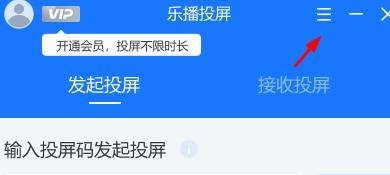
此时往下拉就可以看到【设置中心】
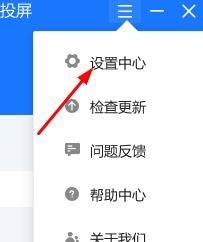
往下拉就可以找到【投屏设置】中的【投屏模式】
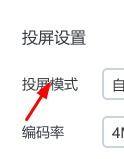
最后我们就可以自定义配置其【投屏模式】为【自定义】
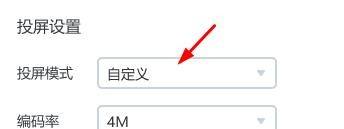
以上就是乐播投屏设置为自定义投屏模式的方法的全部内容,更多精彩教程请关注果果软件站!























